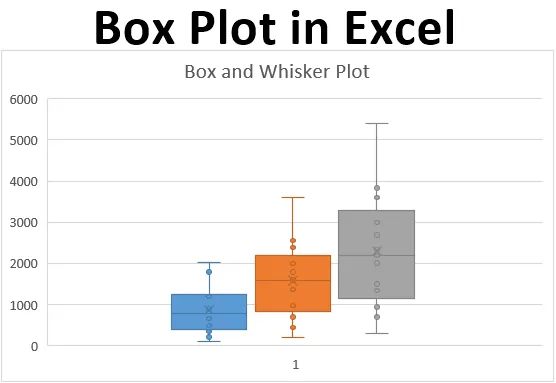
Grafički prikaz programa Excel (Sadržaj)
- Što je kutijska ploča?
- Kako stvoriti okvirnu ploču u Excelu?
Uvod u Box Plot u Excelu
Ako ste statistički geek, često možete doći do situacije u kojoj morate predstavljati svih 5 važnih opisnih statistika koje mogu biti korisne za dobivanje predodžbe o širenju podataka (naime minimalna vrijednost, prvi kvartil, medijan, treći kvartil i maksimum) u jednom slikovnom prikazu ili u jednom grafikonu koji se naziva Box and Whisker Plot. Prvi kvartil, srednji i treći kvartil bit će predstavljeni pod kutijom, a viskiji su nešto što vam daje minimalne i maksimalne vrijednosti za dani skup podataka. Box and Whisker Plot je dodana opcija grafikona u Excelu 2016 i više. Međutim, prethodne verzije Excela nemaju ugrađenu. U ovom ćemo članku uskoro vidjeti kako se Box-Whisker zaplet može formatirati pod Excelom 2016.
Što je kutijska ploča?
U statistikama, sažetak s minimalnom vrijednošću s pet brojeva, prvom tromjesečju, srednjem, zadnjim kvartilom i maksimalnom vrijednošću je nešto što želimo znati kako bismo imali bolju predstavu o širenju danih podataka. Ovaj sažetak s pet vrijednosti vizualno je iscrtan kako bi širenje podataka bilo vidljivije korisnicima. Graf na kojem statističar crta ove vrijednosti naziva se grafikon Box i Whisker. Okvir se sastoji od vrijednosti prvog, srednjeg i trećeg kvartila, a zviždaljke su za najmanje i maksimalne vrijednosti na obje strane okvira. Ovaj je grafikon izumio John Tuckey 1970-ih, a nedavno je uključen u sve Excel verzije iz 2016. i više.
Vidjet ćemo kako se okvir Excel može konfigurirati pod Excelom.
Kako stvoriti okvirnu ploču u Excelu?
Box Plot u Excelu je vrlo jednostavan i lagan. Razjasnimo kako stvoriti Box Plot u Excelu s nekim primjerima.
Ovdje možete preuzeti ovaj obrazac Excel predložaka Box Plot ovdje - Predložak Excela Box PlotPrimjer br. 1 - Kartica u programu Excel
Pretpostavimo da imamo podatke kao što je prikazano u nastavku koji određuje broj prodanih jedinica mjesečno za 2017., 2018. i 2019. godinu.
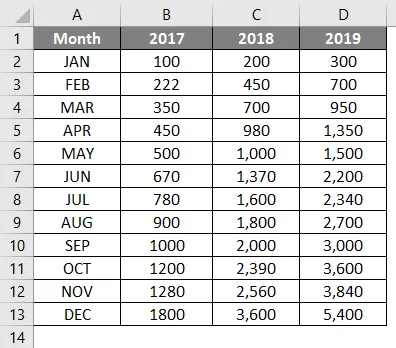
Korak 1: Odaberite podatke i pomaknite se do opcije Umetanje u Excelovoj vrpci. Ispod odjeljka Karte imat ćete nekoliko grafičkih opcija.

Korak 2: Odaberite opciju Box and Whisker koja određuje zaplet okvira Box i Whisker.
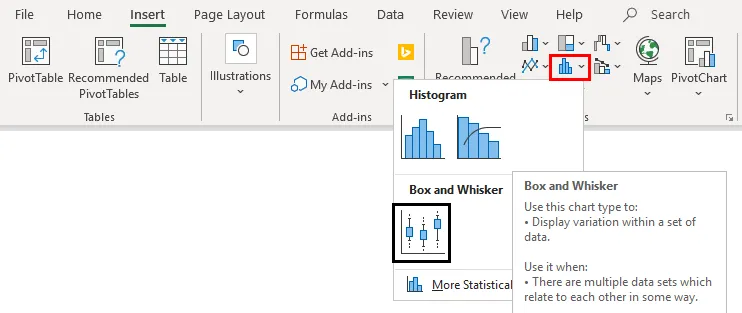
Desnom tipkom miša kliknite grafikon, odaberite opciju Format podataka u formatu, a zatim odaberite opciju Prikaži unutarnje točke. Možete vidjeti zaplet kutije i šapama kao što je prikazano u nastavku.
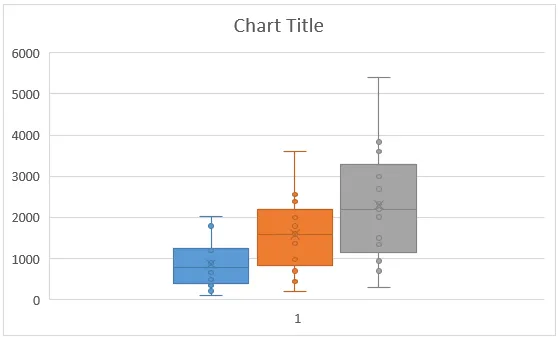
Primjer # 2 - Kutija i Whisker zaplet u Excelu
U ovom ćemo primjeru prikazati zavjeru Box and Whisker koristeći sažetak od pet brojeva o kojem smo ranije raspravljali.
Korak 1: izračunajte najmanju maksimalnu i četvrtinu. Funkcija MIN omogućava vam davanje minimalne vrijednosti, MEDIAN će vam pružiti medijan Quarter.INC omogućava nam izračunavanje vrijednosti četvrtine, a MAX nam omogućuje izračunavanje maksimalne vrijednosti za dane podatke. Pogledajte snimku zaslona ispod za sažetke statistike s pet brojeva.
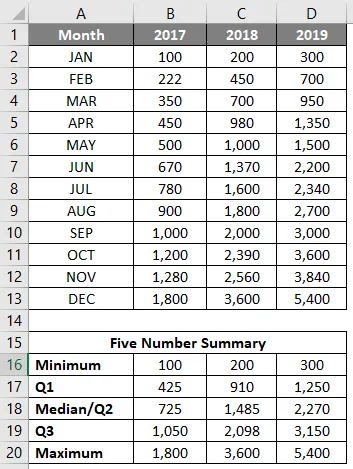
Korak 2: Budući da ćemo uskoro upotrijebiti grafikon snopa i modificirati ga u okvir crteža i viskija, potrebna nam je svaka statistika kao razlika u odnosu na kasniju statistiku. Stoga koristimo razlike između Q1 - Minimum i Maximum - Q3 kao Whiskers. Q1, Q2-Q1, Q3-Q2 (Interkvartilni rasponi) kao okvir. A ako se sjedine, to će činiti Box-Whisker Plot.
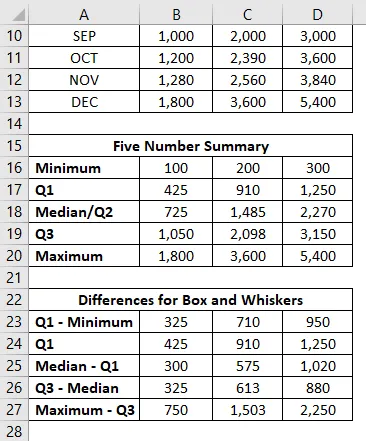
Korak 3: Sada ćemo dodati okvire kao prvi dio ove parcele. Odaberite podatke iz B24: D26 za okvire (sjetite se Q1 - Minimalno i maksimalno - Q3 su za Whiskers?)
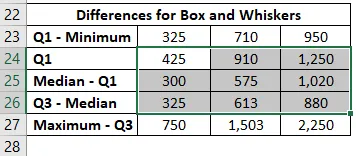
Korak 4: Idite na karticu Umetanje na vrpci Excela i pomaknite se do Preporučene karte ispod odjeljka Karte.

Korak 5: Unutar prozora Umetanje grafikona> Sve karte> pomaknite se do grafikona stupca i odaberite drugu opciju koja određuje tablicu stupaca Stack i kliknite U redu.
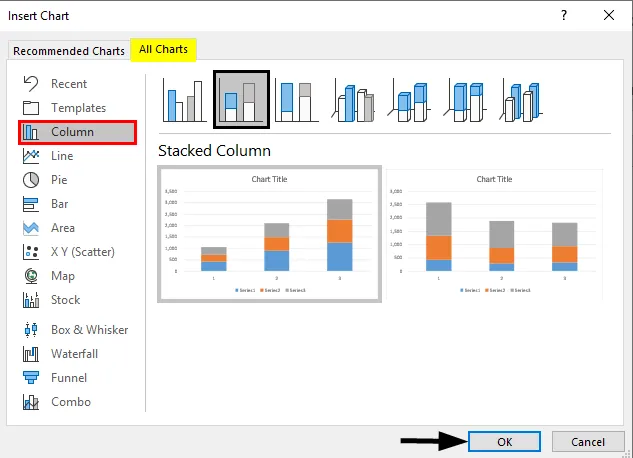
Ovako to izgleda.
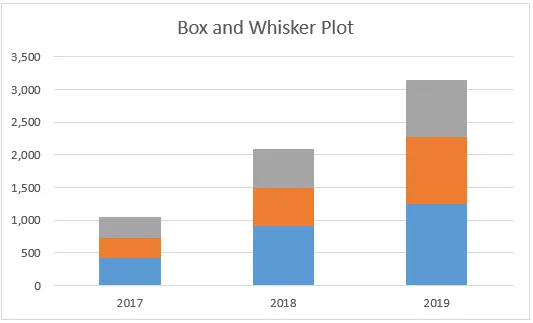
Korak 6: Sada moramo dodati šapice. Prvo ću započeti s donjim šapom. Odaberite dio grafikona snopa, koji predstavlja Q1 (plava traka)> Kliknite Plus Plus znak> Odaberite trake pogrešaka> idite na Dodatne mogućnosti … pod padajuće trake grešaka.
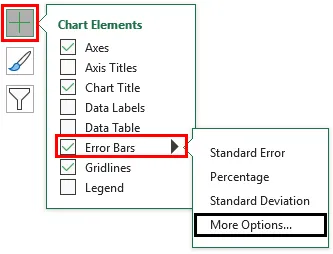
Korak 7: Čim kliknete na Opcije … Pojavit će se izbornik Formatiraj trake grešaka> Opcije trake grešaka> Smjer: Minus radio gumb (budući da dodajemo donji šaper)> Kraj stila: Radio gumb Cap> Količina pogreške: Prilagođeno> Odaberite Navedi vrijednost.
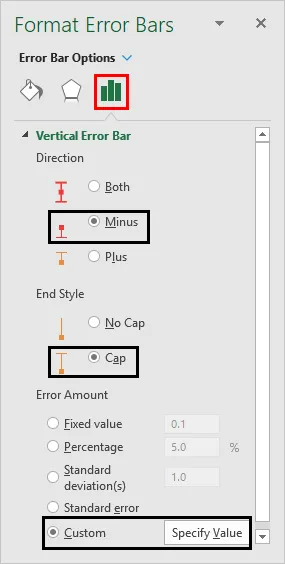
Otvara se prozor unutar kojeg se određuju donje vrijednosti viskija (Q1 - Minimalno B23: D23) pod Negativna vrijednost pogreške i kliknite U redu.
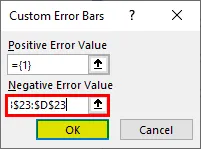
8. korak: Učinite isto za gornje Whiskers. Odaberite sivu traku (Q3-Mediana traka), umjesto da odaberete Smjer kao Minus, koristite Plus i dodajte vrijednosti Maximum - Q3, tj. B27: D27 u okvir Pozitivne vrijednosti pogreške.
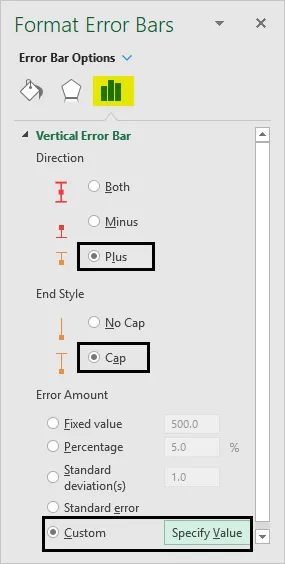
Otvara se prozor u kojem se određuju donje vrijednosti viskija (Q3 - Maximum B27: D27) pod Pozitivnom vrijednošću pogreške i kliknite U redu.
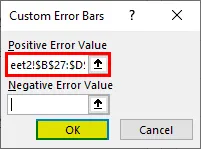
Grafikon bi sada trebao izgledati na slici ispod:
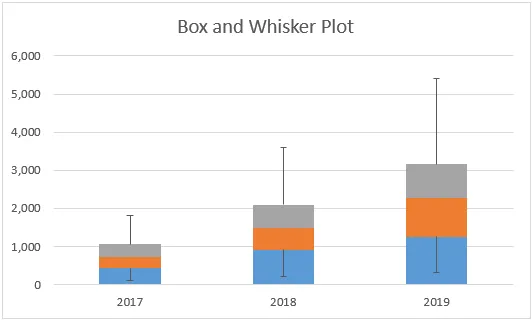
Korak 9: Uklonite trake povezane s Q1 - Minimum. Odaberite trake> Format podataka serije> Ispunjavanje i linija> Bez ispunjenja. Time ćemo ukloniti donji dio jer nije koristan u crtežu Box-Whisker i samo je dodan u početku jer želimo crtati šipku snopa kao prvi korak.
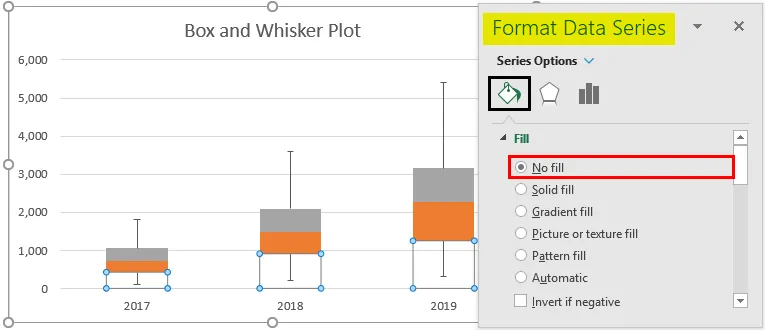
Korak 10: Odaberite narančastu traku (Medijan - Q1)> Formatiranje serije podataka> Popunjavanje i linija> Nema popunjavanja u odjeljku Ispunjavanje> Puna linija ispod odjeljka Granica> Boja> Crna. Ovo će ukloniti boje s šipki i prikazati ih kao obrisne okvire.
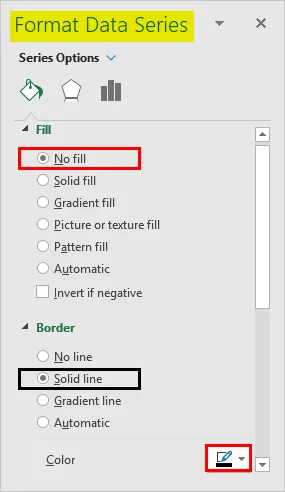
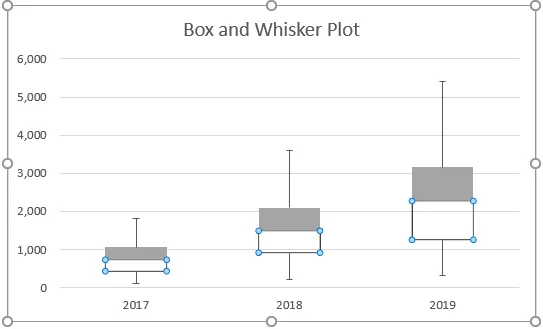
Slijedite isti postupak za sivu traku (Maximum - Q3) da biste uklonili boju s nje i predstavili je kao čvrste crte. Zemljište bi trebalo izgledati kao na slici ispod:
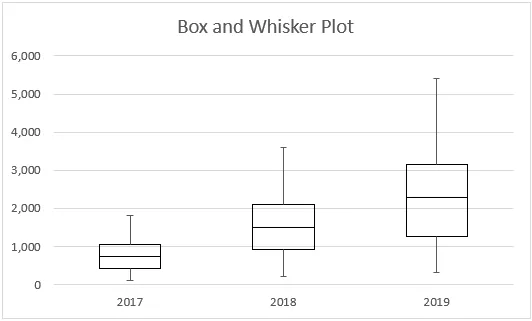
Ovako možemo stvoriti Box-Whisker Plot pod bilo kojom verzijom Excela. Ako imate Excel 2016 i više, ionako imate opciju izravnog grafikona za Box-Whisker zaplet. Završimo ovaj članak s nekoliko točaka koje treba zapamtiti.
Stvari koje treba zapamtiti
- Okvir okvira daje ideju o širenju / distribuciji skupa podataka uz pomoć statističkog sažetka od pet brojeva koji se sastoji od Minimum, Prvo tromjesečje, Srednje / Drugo tromjesečje, Treće Tromjesečje, Maksimum.
- Whispers nisu ništa drugo nego granice koje su minimalne i maksimalne udaljenosti od prvog i trećeg tromjesečja.
- Whiskers su korisni za otkrivanje neistomišljenika. Bilo što što leži izvan brkova smatra se vanjskim.
Preporučeni članci
Ovo je vodič za Box Plot u Excelu. Ovdje smo razgovarali o tome kako stvoriti Box Plot u Excel-u zajedno s praktičnim primjerima i download-ofom Excel predloška. Možete i pregledati naše druge predložene članke -
- Izrada modela podataka u Excelu
- Kako zaštititi list u Excelu?
- Izračuni u Excelu
- 3D Raspršivač u Excelu